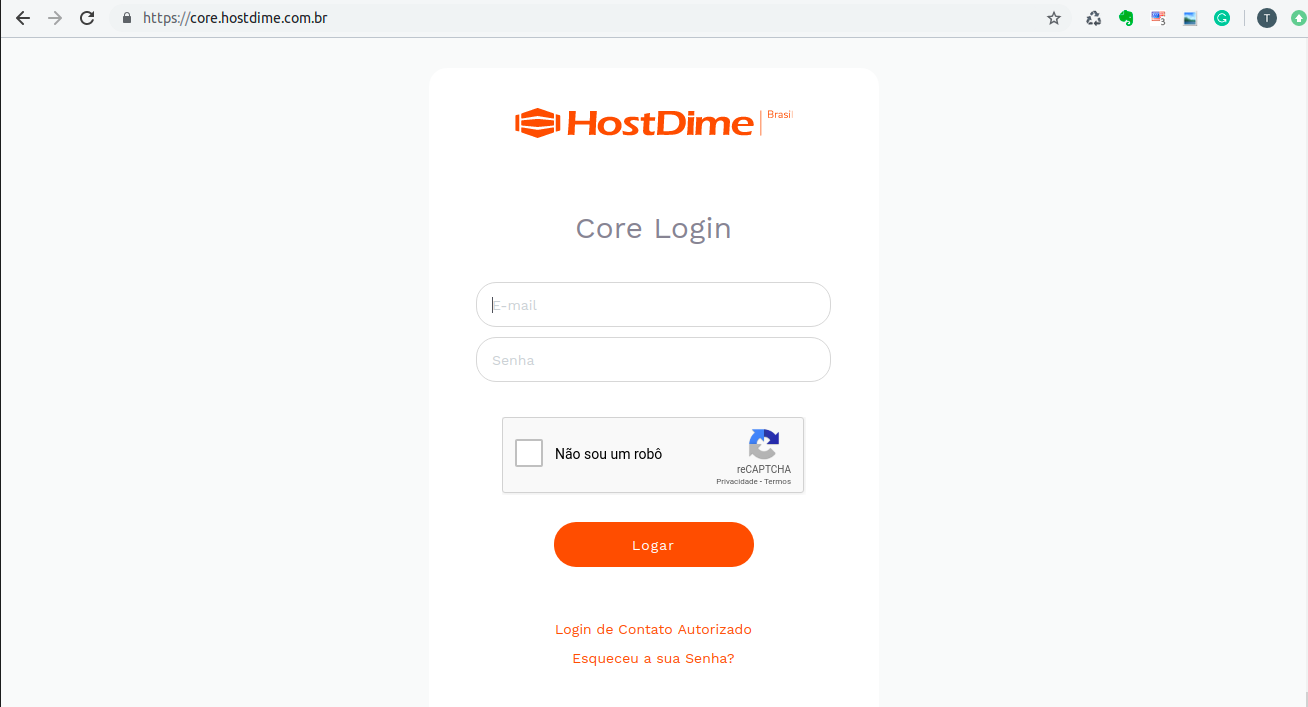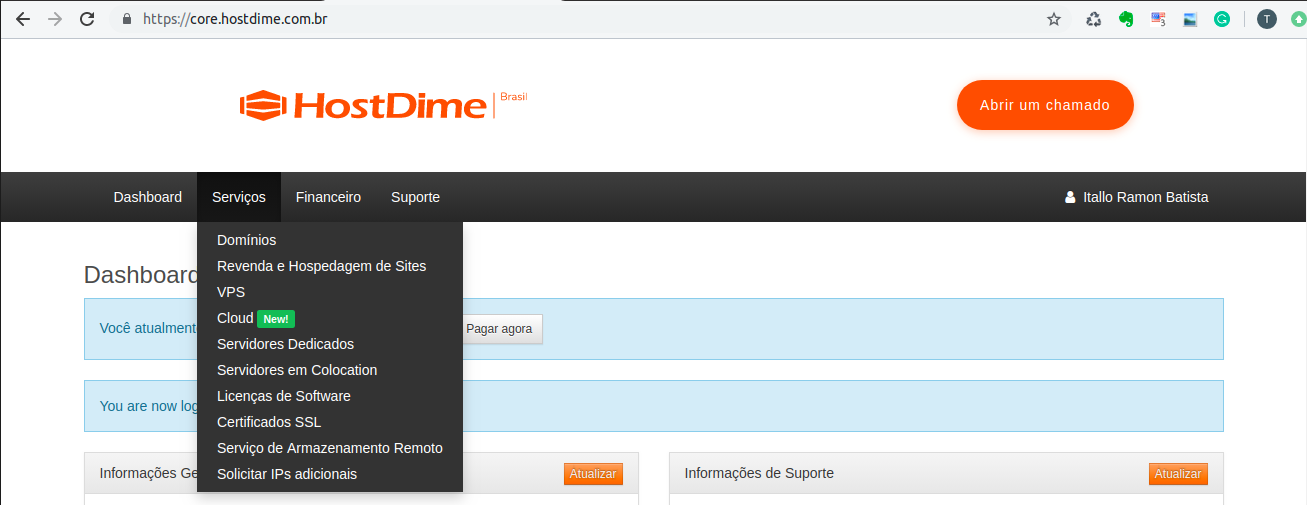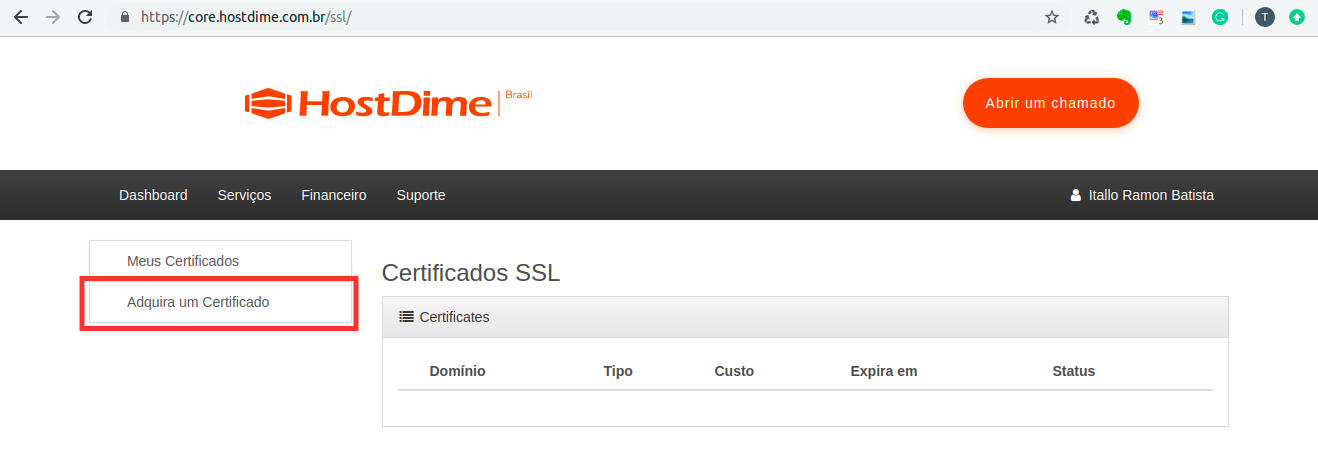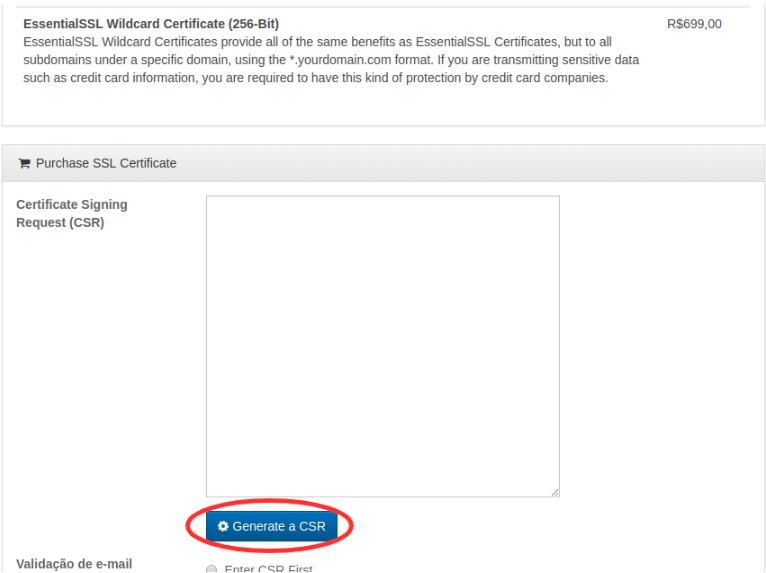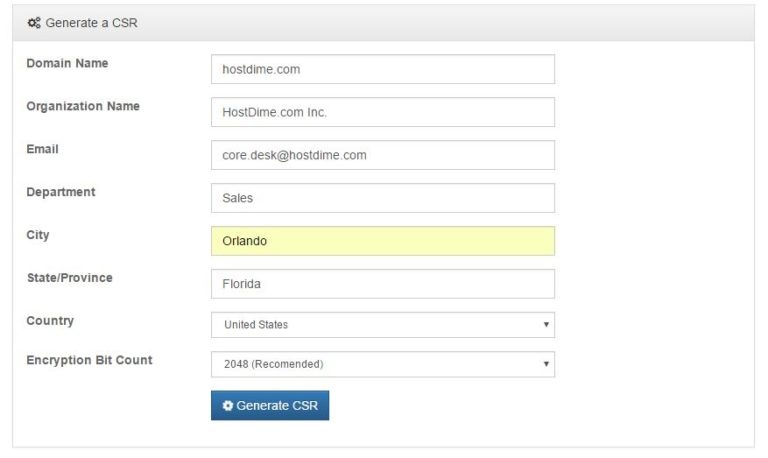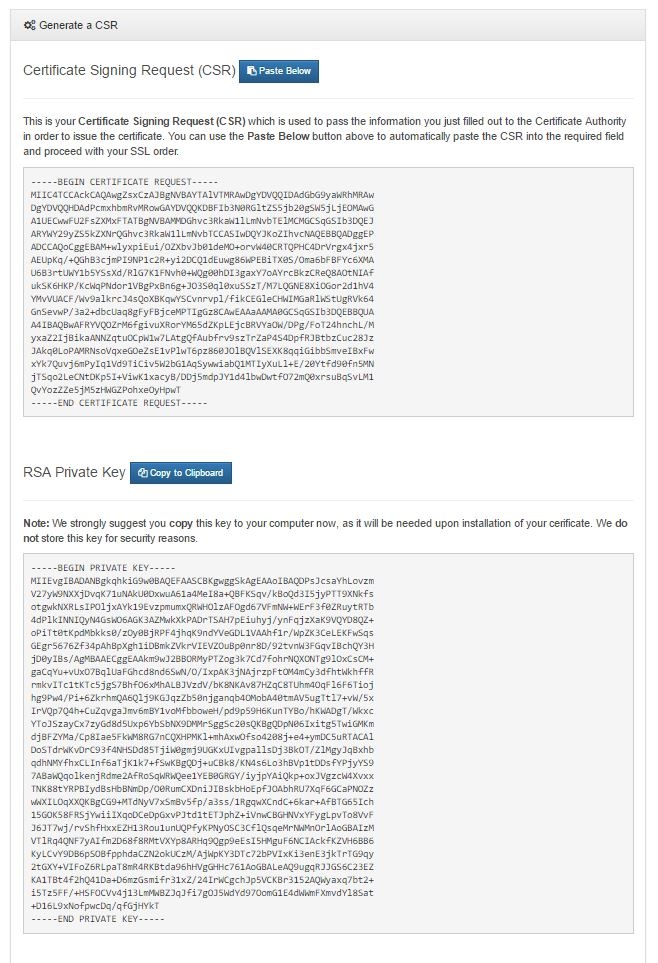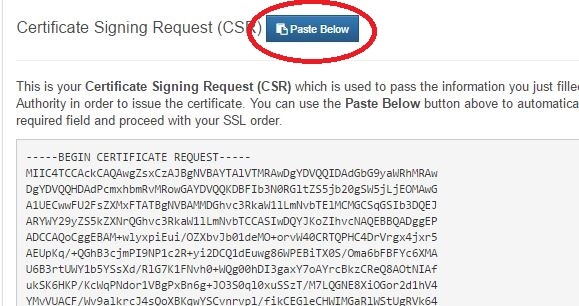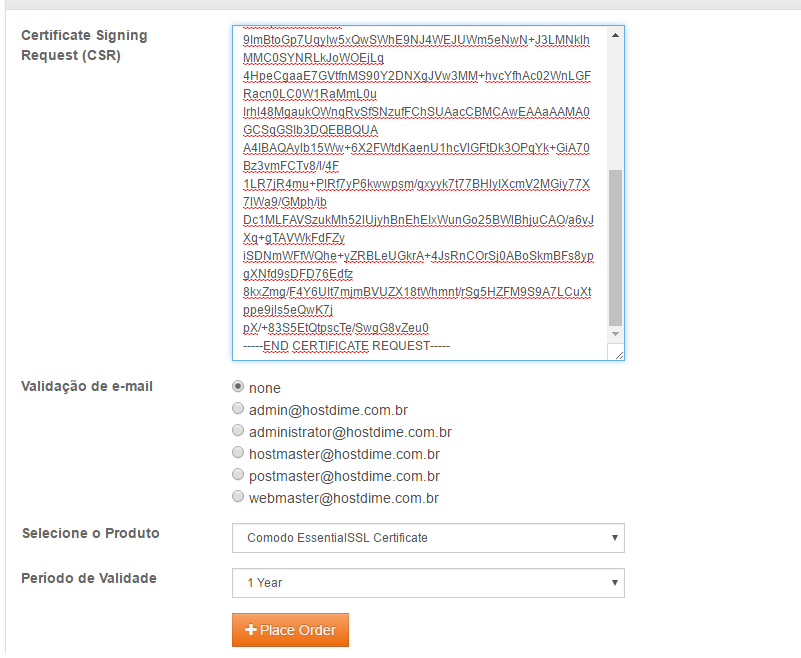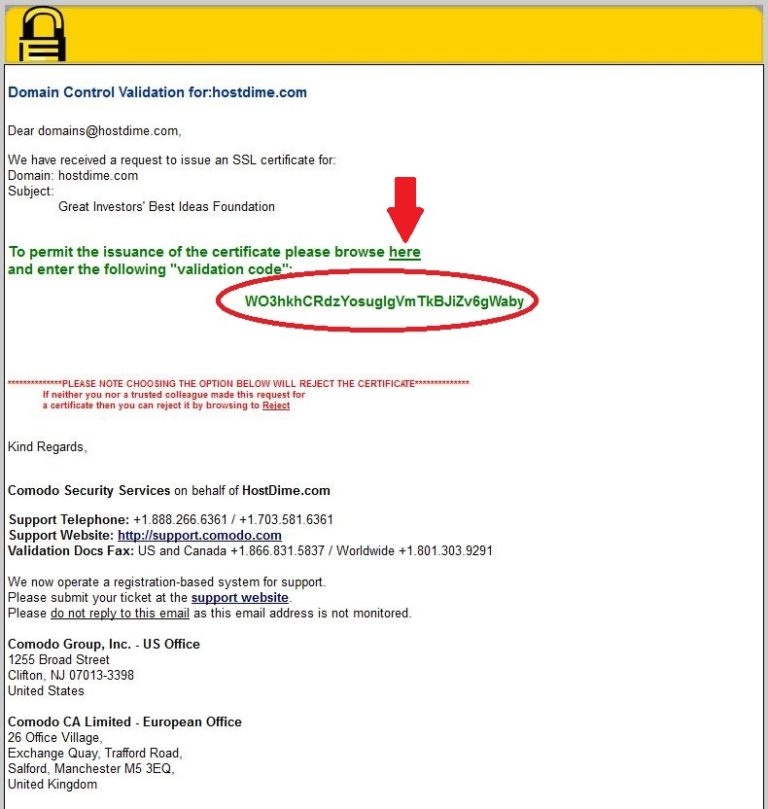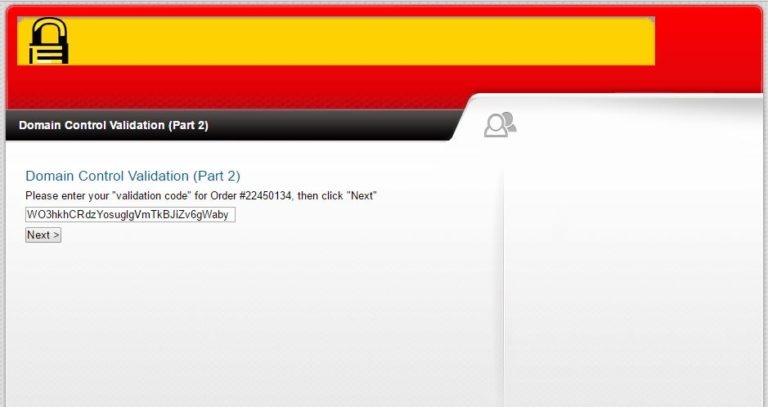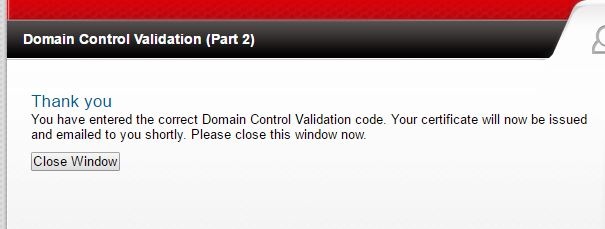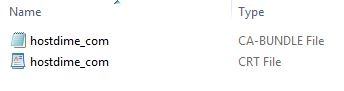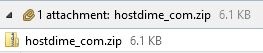...
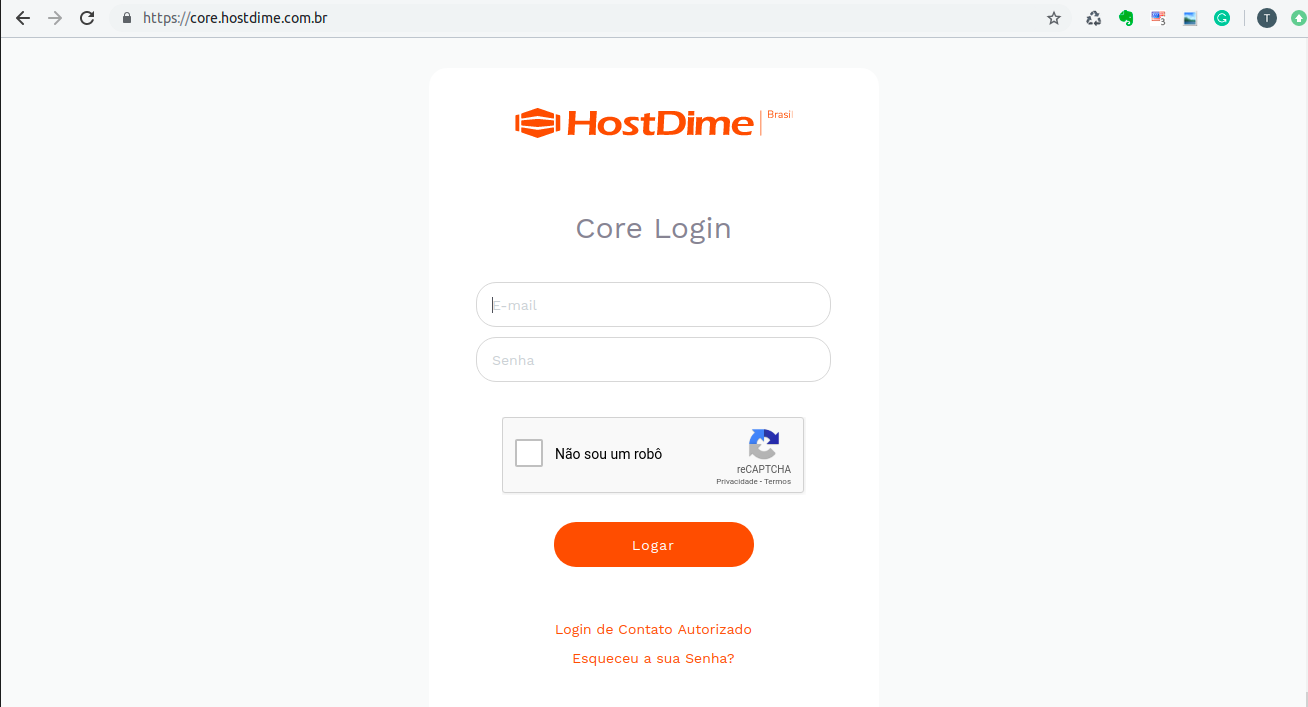 Image Removed
Image Removed
...
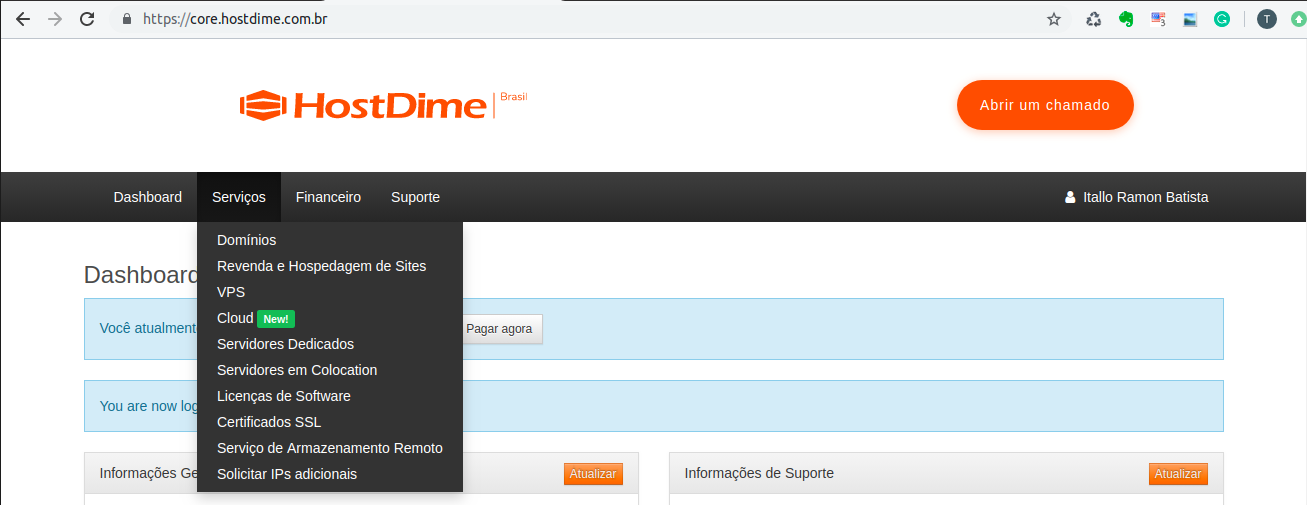 Image Added Image Added
|
| UI Step |
|---|
Navegue até a aba Serviços e clique em Certificados SSL. 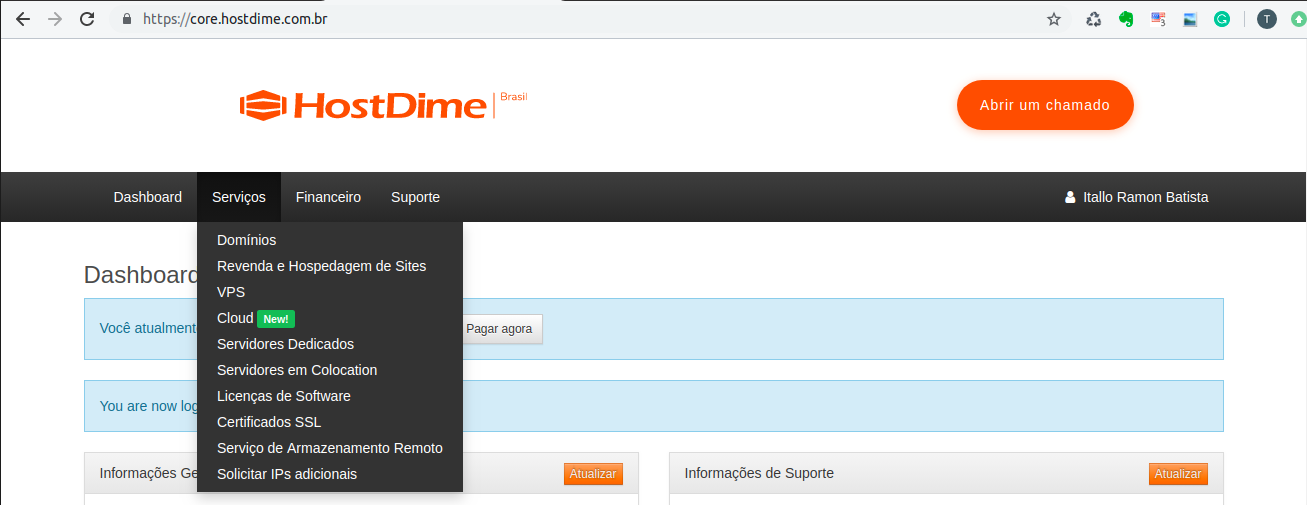 Image Added Image Added
|
|
...
| UI Step |
|---|
Agora clique em Adquira/Renove um Certificado. |
|
...
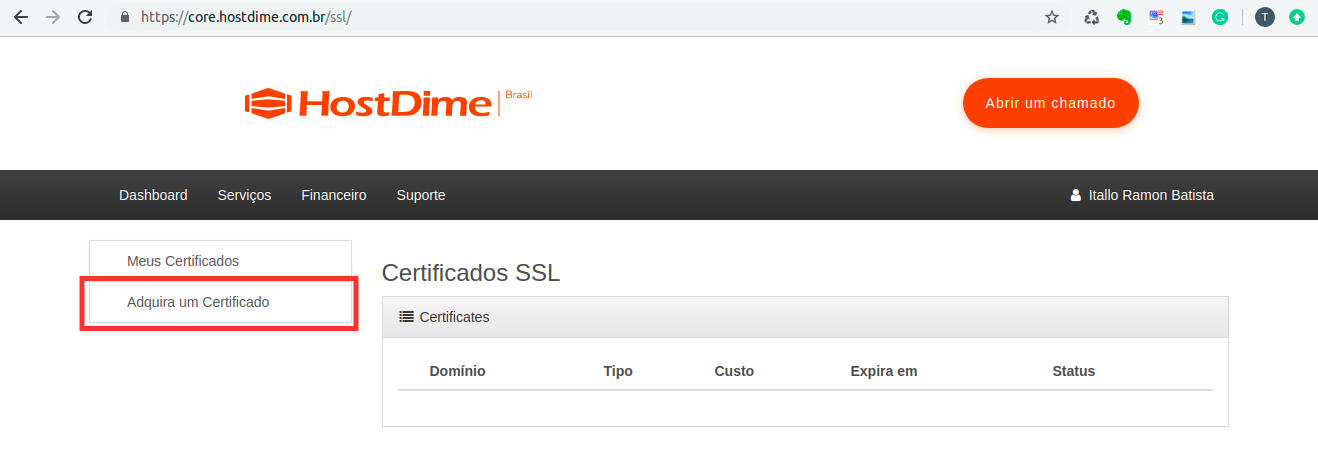 Image Added Image Added
Fique atento a nota azul na parte superior: |
|
...
 Image Added Image Added
| Informações |
|---|
Tradução: Se você está planejando comprar um certificado digital, que não seja compatível com SNI, o domínio deve estar em um endereço IP dedicado que tem um valor adicional ao valor do SSL. Se você ainda não tem um IP dedicado, entre em contato com nossa equipe comercial para adquirir o IP dedicado antes de contratar o certificado digital SSL. Se você não tiver certeza se deseja ou não um IP dedicado, sinta-se à vontade para entrar em contato com nossa equipe de suporte para obter mais esclarecimentos. |
|
|
...
| UI Step |
|---|
Gere uma solicitação de assinatura de certificado (CSR). Nessa parte você terá a opção de utilizar o nosso gerador. Lembre-se você deve salvar a chave privada (PRIVATE RSA KEY). |
|
...
Se você tem um VPS ou servidor dedicado, é altamente recomendável que você acesse o painel WHM e siga os passos contidos neste artigo: http://www.hostdime.com/resources/generating-csr-rsa tecla-via-whm /
...
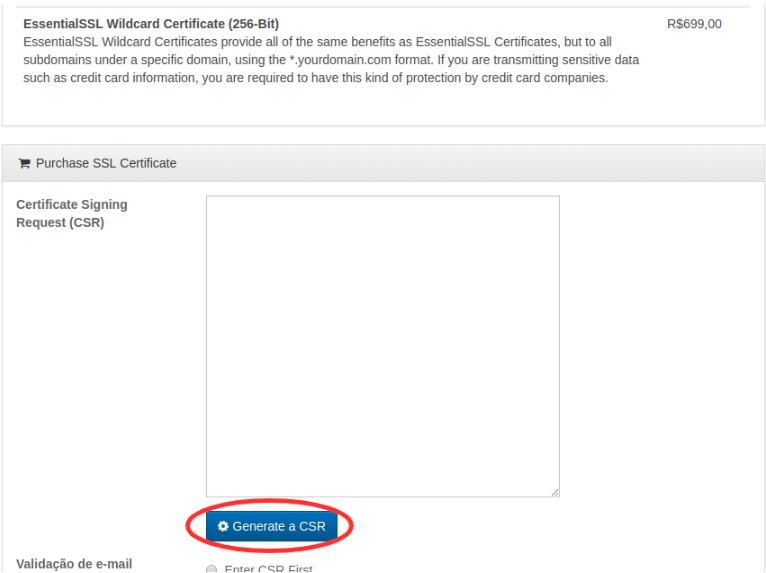 Image Added Image Added
|
| UI Step |
|---|
Preencha as informações seguindo como base o modelo abaixo: |
|
...
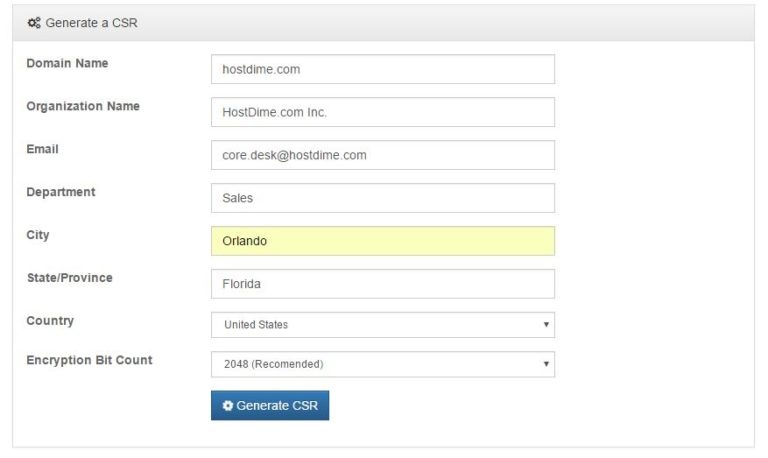 Image Added Image Added
|
|
...
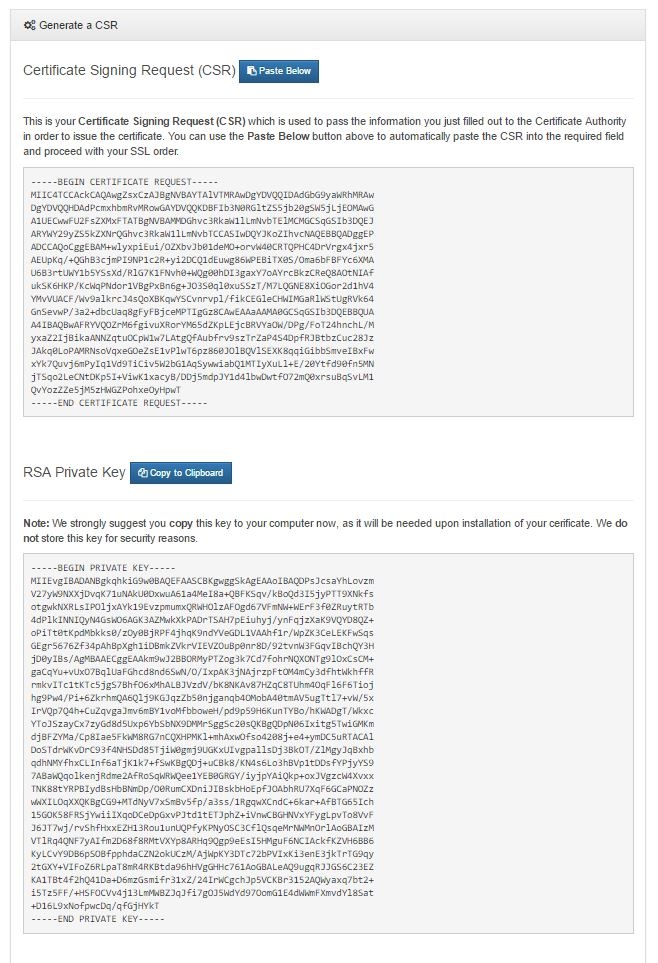 Image Added Image Added
| Aviso |
|---|
| Salve a chave privada (PRIVATE RSA KEY) em um lugar seguro! Você precisará dela para realizar a instalação do SSL. Não siga para o passo 4 até que você guarde a chave privada em lugar seguro. |
|
|
...
| UI Step |
|---|
Clique no botão azul "Paste Below" para começar a fazer o pedido do certificado. |
|
...
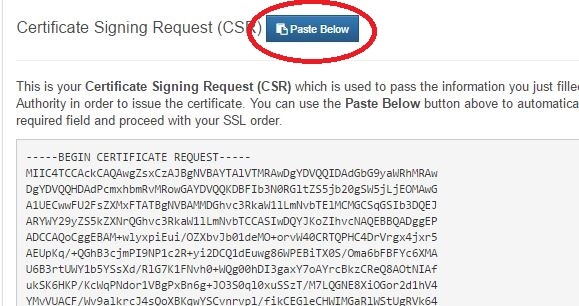 Image Added Image Added
O CSR será automaticamente preenchido para você: |
|
 Image Removed
Image Removed
...
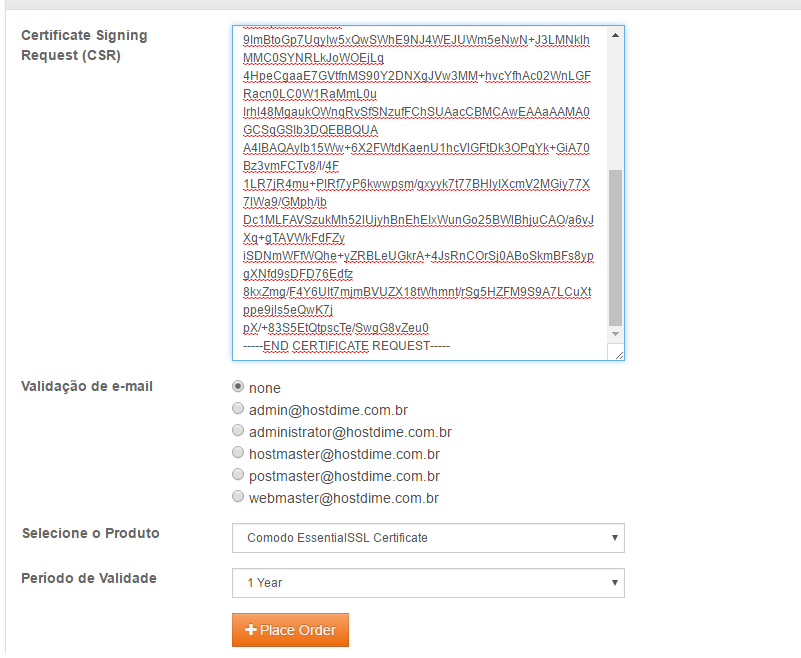 Image Added Image Added
|
| UI Step |
|---|
Uma vez que o CSR é preenchido, aparecerá uma lista de e-mails que poderão ser usados para validar o certificado. Escolha um e antes de fazê-lo, certifique-se de que o e-mail esteja criado e você tem acesso a ele. Um e-mail de verificação será enviado para o endereço que você escolheu uma vez que o SSL for pago. ** Verificar o endereço MX para o domínio pode ser interessante pois se você fizer uso por exemplo do google apps, a conta de e-mail deverá ser criada no painel do google e não no painel do servidor da HostDime. Para checar o MX você poderá usar o endereço: http://intodns.com/. Não sabe como criar uma conta de e-mail? Use o seguinte artigo: https://www.hostdime.com.br/ajuda/e-mail/gerenciamento-de-e-mails-por-dominioconta-centos-web-panel/ (Atenção: Este artigo só é válido se o seu e-mail está hospedado em seu servidor cPanel com a HostDime!). DICA: Adicione os e-mails [email protected], @comodo.com e @comodogroup.com à lista de endereços autorizados, para que e-mails originados da comodo não sejam bloqueados. |
|
...
| UI Step |
|---|
Selecione o tipo de SSL que você quer e escolha quantos anos pretende assinar. O número máximo permitido é de 3 anos. |
|
...
| UI Step |
|---|
Clique em Place Order e uma cobrança será criada. |
|
 Image Removed
Image Removed
...
 Image Added Image Added
|
| UI Step |
|---|
Assim que o pagamento for realizado, fique atento ao e-mail de validação que chegará no e-mail que você escolhei quando fez o pedido do SSL. |
|
...
| UI Step |
|---|
Copie / cole o código de validação (circulado em vermelho) no link "here" fornecido no e-mail conforme mostra a imagem abaixo: |
| UI Step |
|---|
Copie / cole o código de validação (circulado em vermelho) no link "here" fornecido no e-mail conforme mostra a imagem abaixo: |
|
...
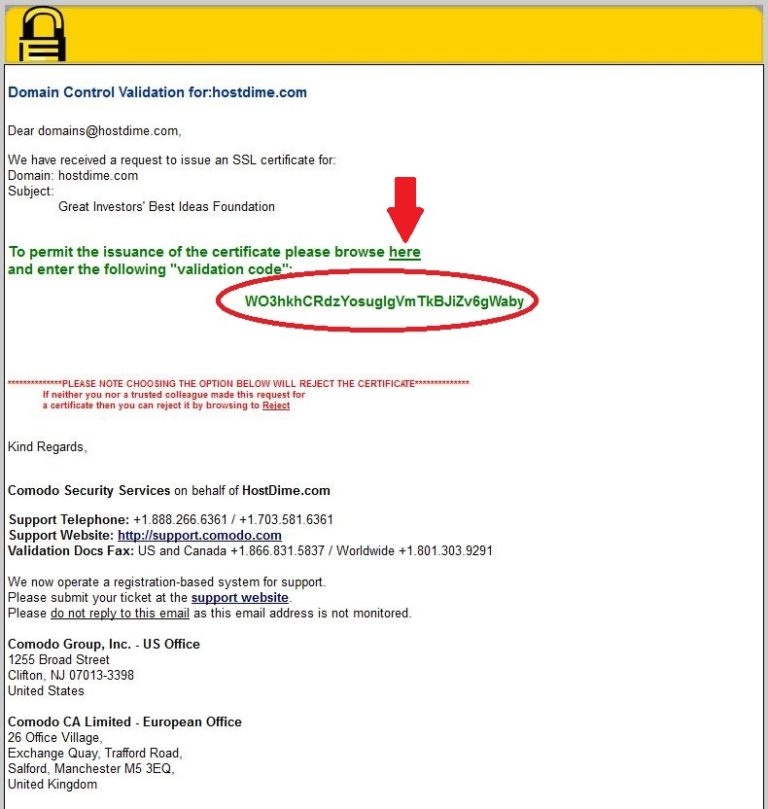 Image Added Image Added
|
|
...
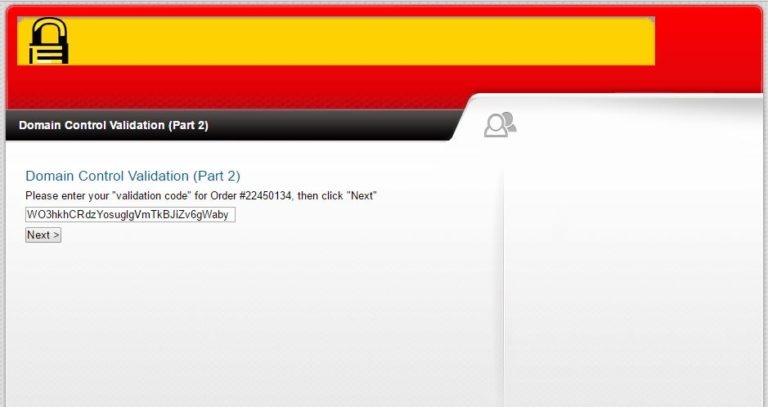 Image Added Image Added
|
|
 Image Removed
Image Removed
...
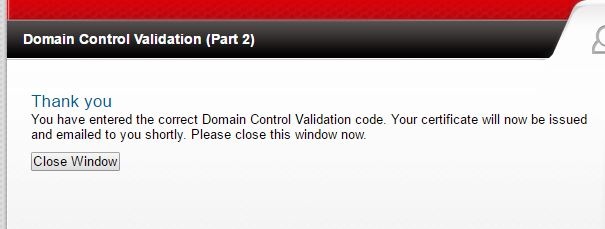 Image Added Image Added
|
| UI Step |
|---|
O seu certificado SSL deve chegar dentro de 10-15 minutos e os arquivos SSL serão enviados para o mesmo endereço de e-mail após concluir a validação. Caso você tenha realizado o procedimento e não recebeu o e-mail, entre em contato com nossa equipe enviando um e-mail para [email protected]. |
|
...
 Image Added Image Added
Certifique-se de descompactar e salvar os arquivos anexados, você receberá 2 arquivos: CRT e CA-BUNDLE. |
|
...
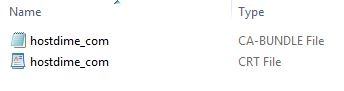 Image Added Image Added
|
|
 Image Removed
Image Removed
...
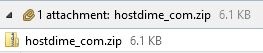 Image Added Image Added
|
| UI Step |
|---|
Agora basta instalar o seu certificado SSL. Os clientes que utilizam o painel de controle WHM poderão se basear no artigo "Como instalar SSL em domínio via WHM". Se você é cliente de servidor compartilhado, solicite um IP dedicado para nossa equipe comercial clicando aqui. Observação: Se você criou um endereço de e-mail temporário (apenas para validar o certificado), você agora poderá removê-lo e criá-lo novamente quando precisar renovar o certificado. Importante: Faltando 30 dias para expirar o seu certificado você receberá uma notificação de renovação. Esta notificação será enviada para o seu endereço principal cadastrado conosco. Portanto, certifique-se de que você tem acesso a ele. Você pode atualizar seu e-mail principal em qualquer momento através de sua área de cliente em: https://core.hostdime.com.br/account/edit |
|
...